Gdy kopia zapasowa systemu Windows jest włączona, system Windows tworzy kopię zapasową wybranych ustawień na wszystkich Twoich urządzeniach z systemem Windows 11, na których jesteś użytkownikiem zalogowanym za pomocą konta Microsoft.
Włącz kopię zapasową systemu Windows
Aby włączyć kopię zapasową systemu Windows i wybrać ustawienia kopii zapasowej, wybierz pozycję Start > Ustawienia > Konta > Kopia zapasowa systemu Windows.
Otwórz ustawienia kopii zapasowej systemu Windows
Można utworzyć kopię zapasową następujących elementów:
-
Synchronizowanie folderu usługi OneDrive
Włącz synchronizację folderów usługi OneDrive, aby rozpocząć tworzenie kopii zapasowych plików i folderów bezpośrednio z poziomu ustawień. To ustawienie nie jest dostępne dla kont służbowych. -
Zapamiętaj moje aplikacje
System Windows zapamięta zainstalowane aplikacje i pomoże przywrócić je ze sklepu Microsoft Store na nowych urządzeniach. To ustawienie nie jest dostępne dla kont służbowych i system Windows nie pamięta Twoich aplikacji dla kont służbowych. -
Wybierz moje preferencje
Możesz utworzyć kopię zapasową preferencji, a w tym haseł ułatwień dostępu, języka i innych ustawień systemu Windows. Po włączeniu opcji Inne ustawienia systemu Windows system Windows synchronizuje niektóre ustawienia urządzenia (np. opcje drukarek i myszy), ustawienia Eksploratora plików i preferencje powiadomień.Uwaga: Ustawienia Zapamiętaj moje preferencje są dostępne dla konta służbowego, jeśli jest to dozwolone przez Twoją organizację. Aby uzyskać więcej informacji o tym, jak usługi Azure Active Directory i Enterprise State Roaming współpracują w celu synchronizowania ustawień użytkownika i aplikacji w chmurze, zobacz Enterprise State Roaming — omówienie.
Jak zatrzymać tworzenie kopii zapasowych elementów
Aby zatrzymać tworzenie kopii zapasowych ustawień i usunąć je z chmury, wyłącz ustawienia kopii zapasowych systemu Windows na wszystkich urządzeniach połączonych z twoim kontem Microsoft. Gdy to zrobisz, musisz usunąć te ustawienia ze swojego konta. Oto odpowiednia procedura:
-
Przejdź na stronę account.microsoft.com/devices.
-
W dolnej części strony wybierz pozycję Wyczyść przechowywane ustawienia.
Gdy funkcja Synchronizuj ustawienia jest włączona, system Windows synchronizuje wybrane ustawienia na wszystkich Twoich urządzeniach systemu Windows 10, na których jesteś użytkownikiem zalogowanym za pomocą konta Microsoft.
Uwaga: Jeśli jest to dozwolone przez organizację, można również synchronizować ustawienia kont służbowych. Aby uzyskać więcej informacji o tym, jak usługi Azure Active Directory i Enterprise State Roaming współpracują w celu synchronizowania ustawień użytkownika i aplikacji w chmurze, zobacz Enterprise State Roaming — omówienie.
Aby znaleźć funkcję Synchronizuj ustawienia, wybierz pozycję Start , a następnie wybierz kolejno pozycje Ustawienia > Konta > Synchronizowanie ustawień .
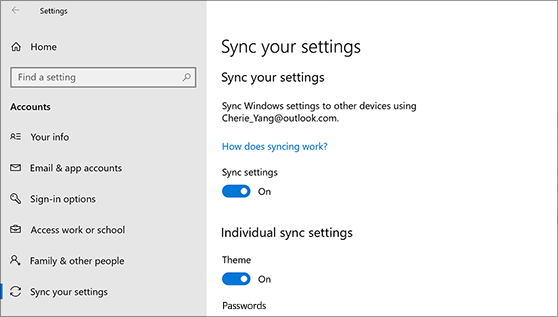
Możesz wybierać np. wśród ustawień języka, haseł i kompozycji kolorów. Po włączeniu opcji Inne ustawienia systemu Windows system Windows synchronizuje niektóre ustawienia urządzenia (np. opcje drukarek i myszy), ustawienia Eksploratora plików i preferencje powiadomień. Aby uzyskać pełną listę ustawień, które system Windows może synchronizować, zobacz Wykaz ustawień mobilnego dostępu w systemie Windows 10.
Otwórz funkcję Synchronizuj ustawienia
Aby zatrzymać synchronizację ustawień i usunąć je z chmury, wyłącz zsynchronizowane ustawienia na wszystkich urządzeniach połączonych z Twoim kontem Microsoft. Gdy to zrobisz, musisz je usunąć ze swojego konta. Oto odpowiednia procedura:
-
Przejdź do strony https://account.microsoft.com/devices..
-
Przewiń do dołu strony i wybierz pozycję Wyczyść zapisane ustawienia.










